Un montaggio video è considerato il modo migliore per catturare diversi fotogrammi in un singolo clip e sfruttarlo al meglio utilizzando i migliori effetti e immagini che cantano la storia di quel momento. In parole semplici, il montaggio video viene utilizzato quando si desidera utilizzare meno parole ma esprimerne di più. Racconta la storia in modo diverso con il miglior uso della musica e degli effetti che farebbero in modo che possano trasmettere il messaggio per cui sei venuto.
Creazione di un montaggio video non è un compito facile ma oggi con le tecnologie emergenti è possibile creare i migliori effetti di montaggio. In questo articolo, ti mostreremo i passaggi per realizzare un montaggio video. Imparerai:
- Parte 1:Realizza un montaggio video su Windows e Mac
- Parte 2:Effetti di montaggio per il tuo montaggio video
Parte 1:Realizza un montaggio video su Windows e Mac
Wondershare Filmora è un editor video che porta colori e transizioni ai tuoi video con infinite opzioni e creatività. Lo strumento non è limitato in nessun vettore, quindi fornisce i migliori strumenti e funzionalità per uccidere qualsiasi contenuto. Se stai pensando di realizzare un montaggio video su Windows o Mac, Filmora è il migliore amico e un editor video per tutti i creatori di contenuti là fuori. C'è molto al riguardo ed esploriamo il mondo del montaggio con Filmora.
Caratteristiche principali:
- Interfaccia intuitiva con strumenti facili da usare
- Caricamento video diretto su YouTube e Vimeo
- Transizioni e filtri integrati
- Musica senza diritti d'autore con funzioni di voice over
- Taglia, ritaglia e dividi facilmente i video
- Controlla la velocità e la correzione del colore
- Rilevamento scene e stabilizzazione video
- Webcam e registratore schermo
Ecco i passaggi per realizzare un montaggio video utilizzando Wondershare Filmora:
1. Installa e avvia Wondershare Filmora sul tuo computer. Supporta sia Windows che Mac.
2. Seleziona Nuovo progetto e importa i tuoi video e le tue immagini dalla libreria multimediale.
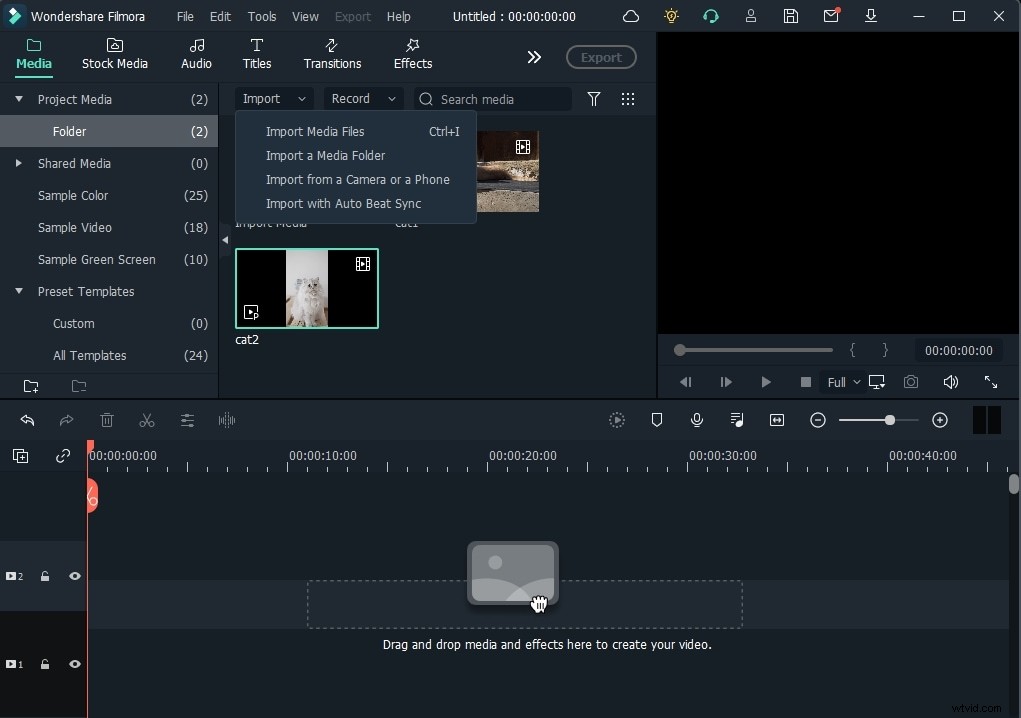
3. Ottieni i tuoi file sulla timeline e fai clic con il pulsante destro del mouse per ottenere più opzioni come tagliare, dividere, modificare la velocità, ritagliare e ingrandire video e foto.
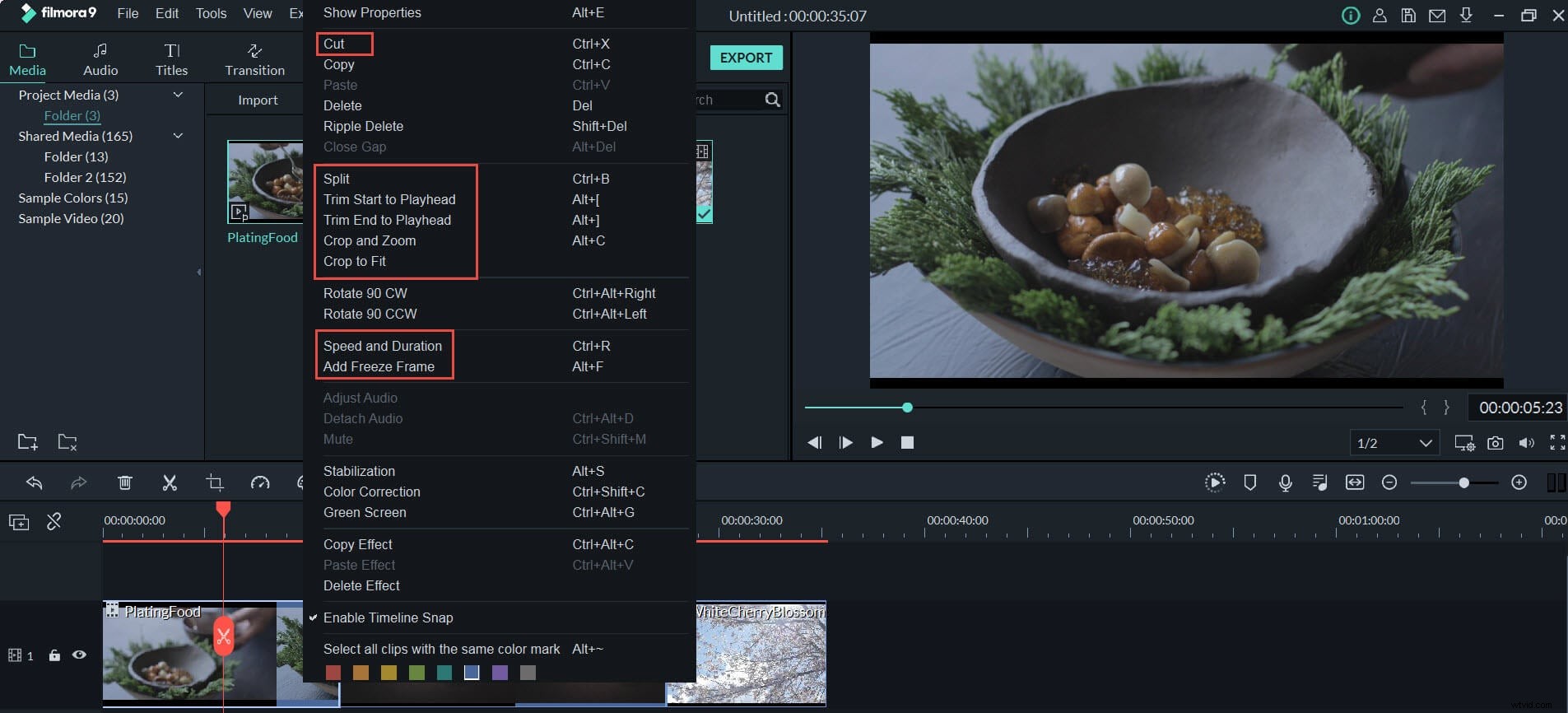
4. Vai a Audio scheda per aggiungere effetti sonori e selezionare i brani dalla galleria musicale incorporata che puoi utilizzare sui tuoi video e immagini come musica di sottofondo.
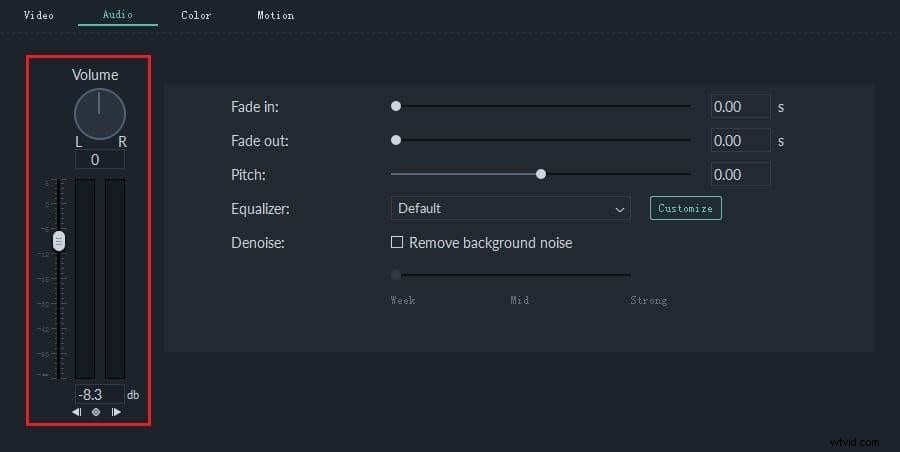
5. Ora vai su Effetti scheda e aggiungi filtri e sovrapposizioni alla clip. Avrai molte opzioni nella scheda degli effetti per creare una transizione in qualsiasi momento sul tuo video clip.
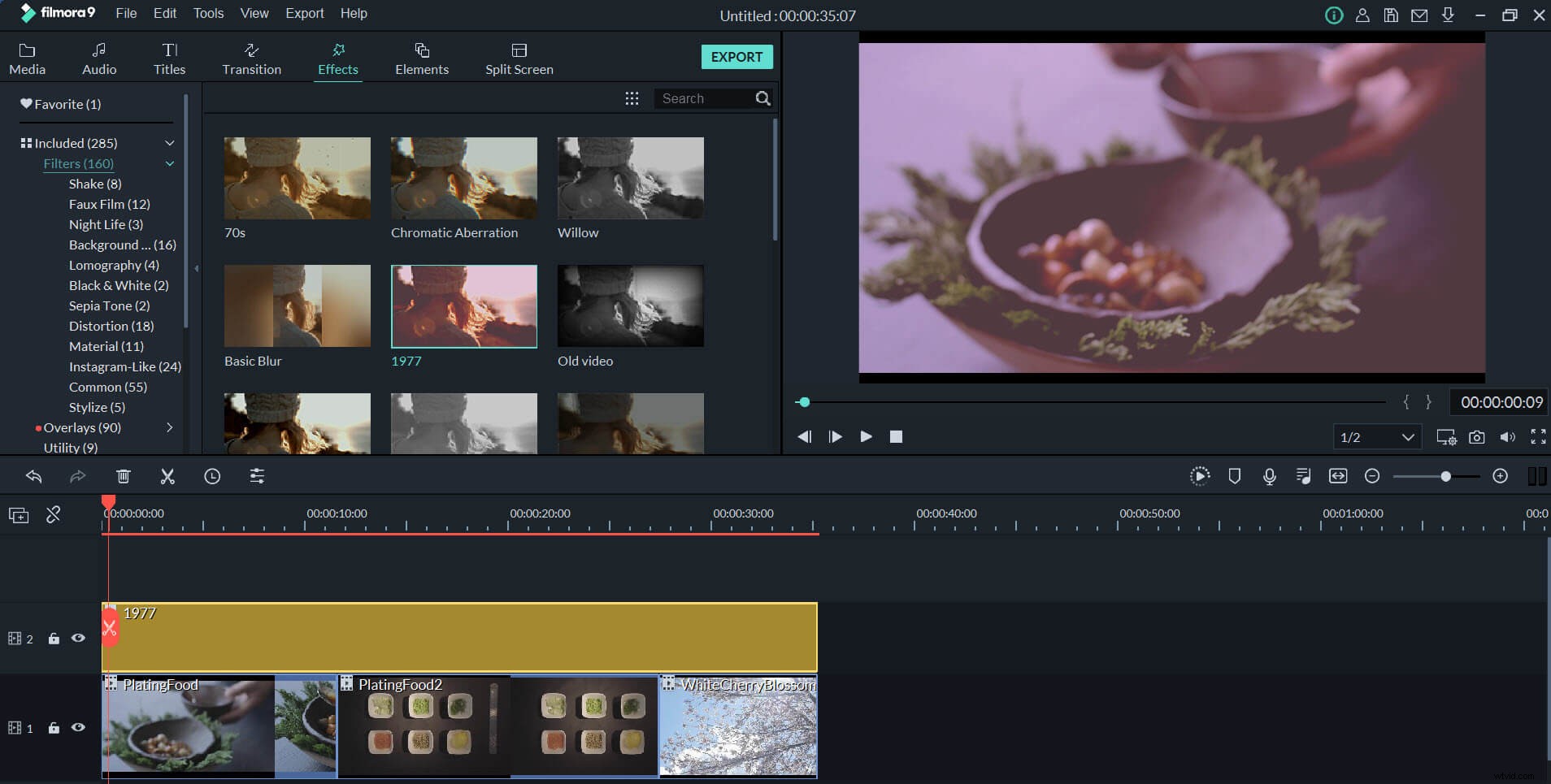
6. Ora, per esportare e salvare i tuoi video sul computer devi fare clic sul pulsante Esporta e selezionare la scheda Locale per esportare il file finale. Non preoccuparti del formato del file poiché Filmora supporta tutti i principali formati di file come MP3, GIF, 3GP, WEBM, WMV, MP4, AVI, MOV, F4V, TS, MPEG-2, ecc.
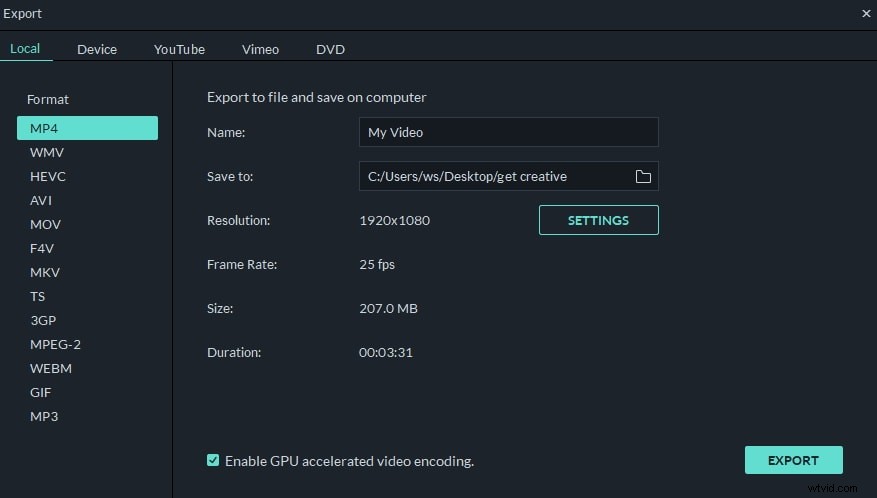
7. Quando hai esportato e salvato i tuoi clip sul tuo computer, puoi caricare e condividere direttamente questo video con i tuoi amici su YouTube. Devi solo inserire i tuoi dati di accesso e potrai condividere facilmente il tuo video.
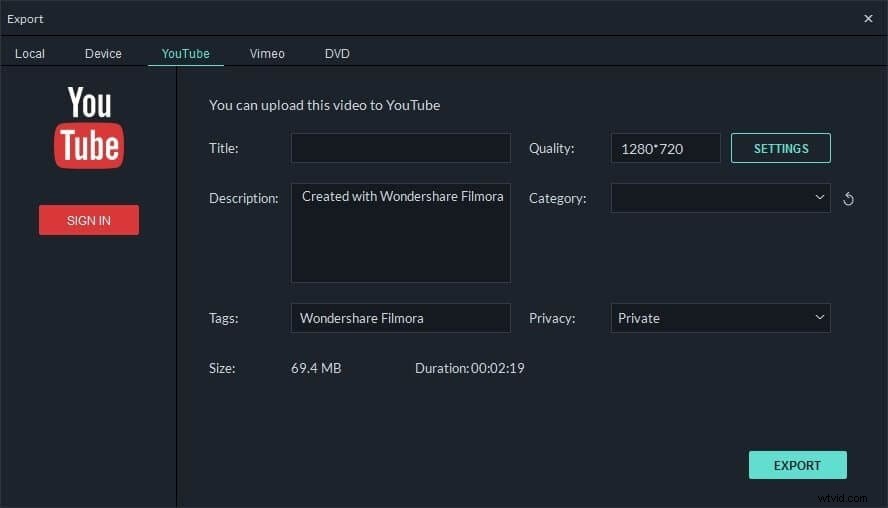
Parte 2:Effetti di montaggio per il tuo montaggio video
La creazione di un montaggio video è un'arte come abbiamo detto prima perché non ha nulla a che fare con la clip esistente ma la tua creatività. Se hai l'abilità di fare le cose giuste, ci sono alcune possibilità che creerai il miglior montaggio video. Tuttavia, per guidarti al meglio, ecco gli effetti di montaggio per il tuo montaggio video.
1. Effetti di montaggio integrati gratuiti in Wondershare Filmora
Filmora ha alcune funzionalità integrate appositamente configurate per creare un montaggio video vivido. Come puoi vedere nell'immagine qui sotto, ci sono diversi filtri, sovrapposizioni, utilità, effetti e transizioni che puoi utilizzare per ottenere il massimo dal tuo montaggio video e renderlo attivo.
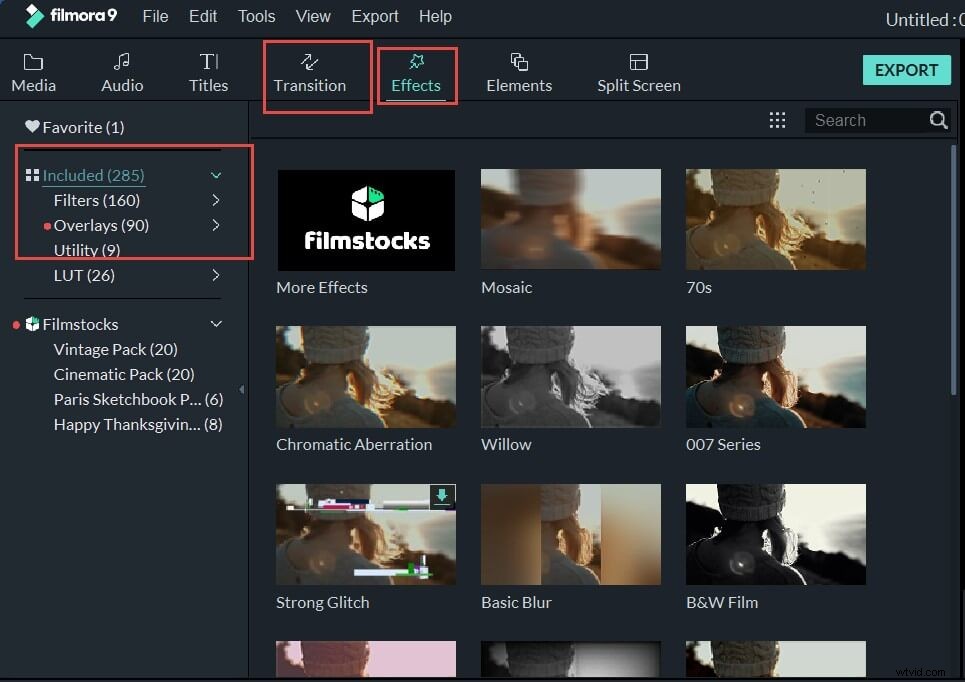
Per realizzare un montaggio video perfetto, queste funzionalità sono sufficienti e vale la pena navigare nell'esaustiva libreria. Vai alla scheda Effetti e puoi applicare qualsiasi effetto video che ti piace sia il tuo montaggio video. Sono gratuiti!
2. Effetti di montaggio in Wondershare Filmstock [gratuito ea pagamento incluso]
Wondershare Filmstock è il negozio di effetti di Wondershare Filmora. Include rispettivamente il piano gratuito, il piano standard e il piano premium e fornisce diversi tipi di effetti video, postumi, video, immagini e musica esente da royalty per il montaggio video. Registrati gratuitamente, scegli il piano che preferisci e scarica i tuoi effetti di montaggio preferiti per creare un montaggio video.
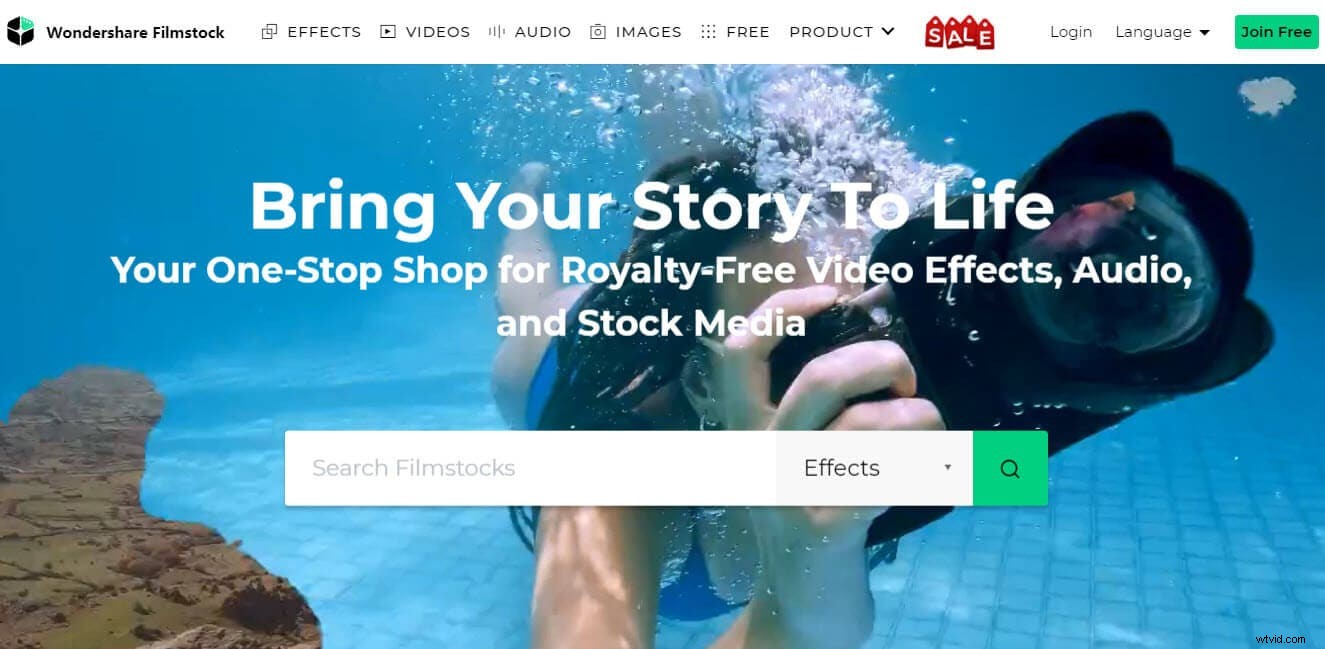
Conclusione
Esistono diversi modi per eseguire il montaggio video su strumenti diversi, ma esiste la compatibilità che potrebbe essere il problema. Ma nell'articolo Filmora è stato in grado di risolvere tutti i tuoi problemi poiché è compatibile sia con Windows che con Mac e non avresti problemi a realizzare un montaggio video. Non solo questo, ma la guida giustifica il tuo tempo e ti fornisce alcune delle migliori informazioni che ti aiuterebbero a creare un montaggio video migliore. Se hai trovato utile questa guida, faccelo sapere nella sezione commenti sulla parte migliore della guida.
